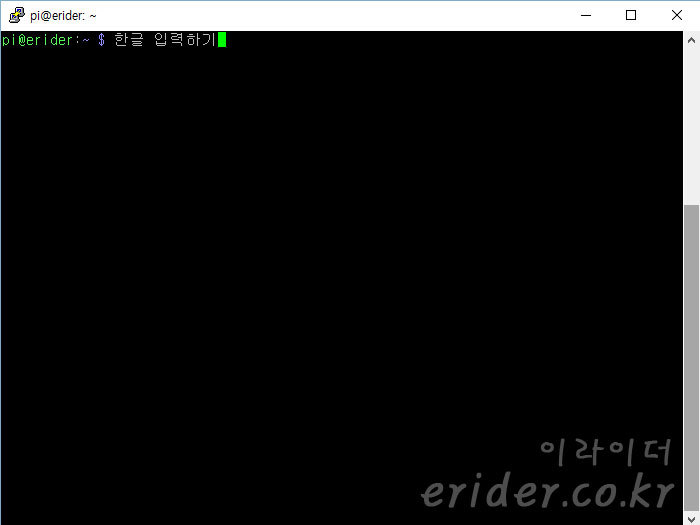이전 포스팅에서 라즈비안 OS까지 설치가 완료되었습니다.
그대로 따라 했다면 언어와 국가를 한글과 한국으로 설정했는데 한글이 안 나오는 문제를 경험했을 겁니다.
라즈베리파이에서 한글을 사용하기 위해서는 한글 폰트를 설치해야 합니다.
그럼 따라 해볼까요
터미널을 열고 다음 명령을 순서대로 입력합니다.
2019년 7월 8일 울트라초보님과 허참님의 댓글 조언으로 내용 추가합니다.
라즈비안 OS 버전에 따라
sudo apt-get install ttf-unfonts-core
이 명령어에서 에러가 발생하면
다음 명령으로 변경해서 해보세요
sudo apt-get install fonts-unfonts-core
한줄로 할때는 다음과 같이 하세요
sudo apt-get update ibus ibus-hangul fonts-unfonts-core
sudo apt-get update sudo apt-get install ibus sudo apt-get install ibus-hangul sudo apt-get install ttf-unfonts-core
위처럼 각각 적어도 되고 다음과 같이 한 줄에 적어도 됩니다.
sudo apt-get update ibus ibus-hangul ttf-unfonts-core
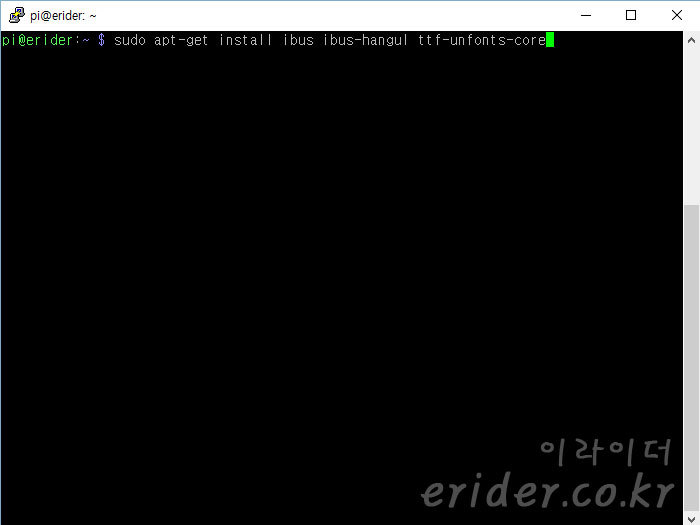
▲ 참 쉽죠?
단, 라즈베리파이 3에 모니터와 키보드를 연결한 상태에서 기본 터미널 창에서는 한글이 깨져서 ‘ㅁㅁㅁ’ 이런 식으로 보입니다.
한글이 제대로 보이는 환경은 데스크탑(startx)에서 콘솔 창을 열거나 외부에서 SSH로 접속했을 때 한글이 깨지지 않고 보입니다.
2016년 11월 22일(화) 내용 추가 합니다.
네이버 라즈베리파이 카페의 ‘매발톱’님이 터미널에서 한글 사용법을 알려주셨습니다.
‘매발톱’님에게 다시 한번 감사드립니다.
원본은 링크를 같이 첨부합니다. 상세한것은 원글을 참조하세요
http://ders45.blogspot.kr/2015/09/blog-post.html
간략히 정리하면 한글을 보려면 fbterm 설치후 실행하면 됩니다.
sudo apt-get install fbterm
한글을 입력하려면 uim-fep, uim-byeoru를 설치하고 uim-fep를 실행하면 됩니다.
sudo apt-get install uim-fep, uim-byeoru
한영 전환은 Shift + space bar 입니다.
한영 전환키 변경과 폰트 변경법은 원문을 참고 하세요
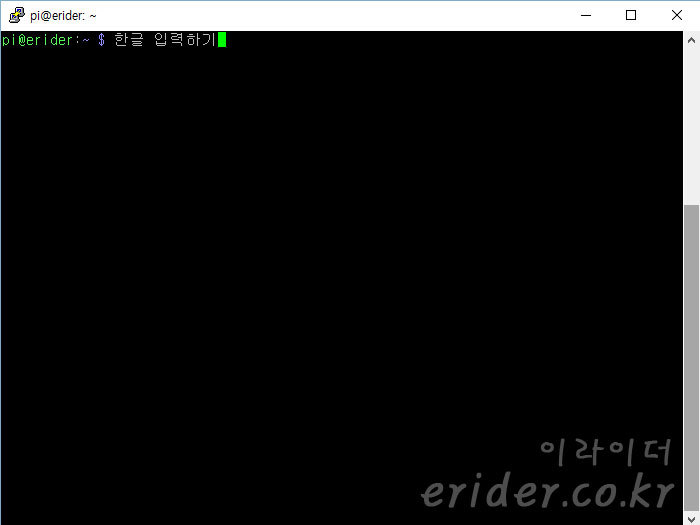
▲ 또는 외부에서 SSH 쉘 프로그램으로 접속하면 정상적으로 보이는 걸 확인 할 수 있습니다.
데스크탑에서 한글과 영문 전환은 Shift + space bar입니다.
윈도우에서 putty 같은 쉘로 접속할 때는 윈도우 한글 전환키 설정에 따릅니다.
매킨토시(mac : 맥)에서 터미널로 접속할 때도 MAC OS X의 기본 설정에 따릅니다(Command + space bar)
2016/11/18 – [Program/Raspberry Pi] – 라즈베리파이 3 구입하면 필수적인 raspi-config 세팅하기 (기본 설정)
2016/11/17 – [Program/Raspberry Pi] – 라즈베리파이 3(raspberry pi 3) 라즈비안(RASPBIAN) OS 설치
2016/11/16 – [Program/Linux] – 리눅스 데비안 패키지 매니저 apt 사용법 (apt_get, apt-cache, apt-file)
2016/11/15 – [Program/Raspberry Pi] – 개발자들의 장난감 초소형 pc 라즈베리파이3 (Raspberry Pi 3) 소개